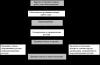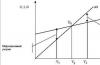Sukūrę strategiją, susidursite su būtinybe patikrinti praeities duomenis. Galite išbandyti ir su patarėjo pagalba, ir rankiniu būdu.
Norėdami gauti teisingus testo rezultatus, turėsite į MT4 įkelti citatų archyvą M1 laiko intervalu. Remdamasis M1, terminalas nubraižys kitus intervalus (M5, M15, H1, H4, D1 ir kt.).
Žingsnis po žingsnio atsisiuntimas parodytas žemiau.
Pašalinkite stulpelių skaičiaus apribojimą Metatrader diagramoje
Prieš įkeldami istorinius duomenis, pašalinkite MT4 rodomų MT4 skaičiaus apribojimą. To nepadarius nematysite ankstesnių metų valiutų diagramos, net jei turite archyvą.
Norėdami pašalinti apribojimus - atidarykite, eikite į meniu punktą „Įrankiai / Nustatymai“ arba naudokite klavišų kombinaciją „CTRL + O“.
Diagramos nustatymas Metatrader (spustelėkite paveikslėlį norėdami padidinti).
Norėdami teisingai atvaizduoti istorinius duomenis, naudokite nustatymus iš žemiau esančio ekrano (jei jo nesimato, padidinkite paveikslėlį spustelėdami).

Atsisiųskite citatų archyvą MT4
Atidarykite meniu punktą „Paslaugų / citatų archyvas“ (kaip paveikslėlyje) arba paspauskite „F2“.

Atsidariusio lango kairėje dalyje (Simboliai) pažymėkite norimą valiutų porą ir laikotarpį. Norėdami pasirinkti, dukart spustelėkite kairįjį pelės mygtuką ant norimo instrumento ir laiko tarpo simbolio. Kai duomenys pasirodo bloke „Duomenų bazė“, spustelėkite mygtuką „Įkelti“.

Atsisiuntimas užtruks šiek tiek laiko (priklauso nuo interneto ryšio greičio), eigos dinamika matoma lango „Citatos archyvas“ apačioje. Proceso pabaigoje pasirodys klausimas „Perskaičiuoti visus terminus“, atsakykite teigiamai.
Atsisiųskite „Metatrader 4“ citatų istoriją yra paprasta ir užtrunka 3–5 minutes. Dabar pradėkite testuoti savo prekybos sistemos.
Sveiki mieli skaitytojai! Šiandien bus poinstruktavimas, nelaukite pamąstymų apie sisteminę prekybą ir asmeninę patirtį! Nežinau, kaip atsisiųsti mt4 citatų archyvą? Tada aš jums viską papasakosiu eilės tvarka, žingsnis po žingsnio. Prisimenu, kad pirmą kartą ilgai kentėjau su šiuo klausimu, išgelbėsiu skaitytojus nuo tokio likimo! :-) Pradėkime!
Iš esmės, norint išbandyti prekybos sistemas, gali prireikti archyvinių citatų, tai yra geras dalykas. Atsisiųskite citatų archyvą Pastaraisiais metais 10-20 (už H1) yra labai paprasta, o laikotarpio suma priklauso nuo jūsų brokerio. Turi daugiau ar mažiau garsios kompanijos Aš to nemačiau mažiau nei 10 metų, to pakanka kompetentingiems daugelio sistemų bandymams. Dėl mažesnių laikotarpių () turėsite šiek tiek pakentėti. Kalbame apie XAU/USD, XAG/USD, gana populiarius instrumentus.
Kaip atsisiųsti citatų archyvą mt4.
1 žingsnis. Tai yra svarbiausias dalykas, daugelis apie tai nežino, todėl niekas neveikia. Atidarykite savo mt4 terminalą, įveskite prisijungimo vardą ir slaptažodį (kad būtų ryšys). Tada terminalo viršuje eikite į „Įrankiai“ ir pasirinkite „Nustatymai“, kaip parodyta paveikslėlyje žemiau, arba klaviatūroje paspauskite „Ctrl + O“.

Atsidariusiame nustatymų lange pasirinkite skirtuką „Diagramos“, kaip parodyta toliau pateiktoje ekrano kopijoje.

Paliečiame ne pirmose eilutėse esančius žymimuosius langelius, o priešpaskutinėje eilutėje pavadinimu „Maks. istorijos juostos“ padėjo visas devynetas. Iš pradžių nekeičiant šis rodiklis, jūsų mt4 nerodys visos citatų istorijos. Tai buvo padaryta siekiant neįkelti programos. Nustatydami didžiausią vertę, pašalinsite šį apribojimą. Ateityje šis skaičius keisis atsižvelgiant į atsisiųstos istorijos trukmę. Spustelėkite „Gerai“ ir pereikite prie kito veiksmo.
2 žingsnis Dabar vėl eikite į „Paslauga“, ji yra viršutinėje terminalo dalyje, pasirinkite „Citatos archyvas“, kaip parodyta paveikslėlyje žemiau.

Arba tiesiog paspauskite F2. Spustelėjus pasirodo toks langas:

3 veiksmas Kairėje esančiame laukelyje suraskite instrumentą, kurio citatų archyvą norite atsisiųsti, ir dukart spustelėkite jį kairiuoju pelės mygtuku. Atsidaro laikas, kaip parodyta paveikslėlyje žemiau.


Po to prasidės citatų archyvo atsisiuntimas. Atsisiuntimo pabaigoje kartais išskrenda klausimas „perskaičiuoti visus terminus?“, atsakykite teigiamai ir mėgaukitės savo pastangų vaisiais! :-)
Kaip matote, viskas yra labai paprasta. Tokiu atveju turėsite bent 10 metų H1 istoriją. Kuo trumpesnis laikotarpis, tuo trumpesnis bus citatų istorijos laikotarpis ir atvirkščiai.
Jei norite 10 metų istorijos M1, ty per kelias minutes, skaitykite toliau!
Kaip atsisiųsti mt4 minučių citatų archyvą 10 metų?
Pirmiausia reikia atsisiųsti šį archyvą. Tokiu atveju terminalas gali smarkiai užšalti, kartais iš naujo paleisite kompiuterį. Bet ką galite padaryti, kad pasiektumėte rezultatų?
Reikalingus archyvus galite rasti internete, paieškos sistemoje įvedę užklausą, pvz., „citatų archyvas“ arba „citatų istorija“.
Išpakuokite failą ir eikite į mt4 terminalą. Atidarykite langą „Citatos archyvas“ (parodyta aukščiau 2 veiksme) ir lango apačioje drąsiai spustelėkite „Importuoti“, pažiūrėkite į paveikslėlį.


Atsisiuntę uždarykite langą „Citatos archyvas“ ir mėgaukitės testavimo sistemomis M1. :-) Tai reikalinga visų tipų strategijoms, net ir ilgalaikėms (pvz., EA). O kai kuriais atvejais būtina atlikti erkių duomenų testavimą.
Čia ir baigiasi ši instrukcija, jei turite klausimų - nedvejodami klauskite komentaruose, pasistengsiu atsakyti.
Tolesniuose įrašuose papasakosiu, kur žiūrėti įvairių instrumentų (valiutų, ateities sandorių) diagramas 30 ar net daugiau metų! Kad nepraleistumėte, užsiprenumeruokite atnaujinimus el. paštu žemiau esančioje formoje, kad pirmieji sužinotumėte apie naujus įrašus. Arba pridėti prie socialiniuose tinkluose, kur skelbiu naujas medžiagas. Linkiu sėkmės išbandant savo strategijas (galbūt jus sudomins šis straipsnis :)! Viso gero!
P.S. Debesų atlasas, įsimintinas epizodas! :-)
Visų citatos finansinės priemonės, kuriuo brokeriai leidžia prekybininkams prekiauti, laikui bėgant keičiasi. Taigi, jie atspindi užsakytą skaitinę kainų seką. Daugelis brokerių ir specializuotų žiniatinklio išteklių saugo šias skirtingų išteklių sekas, kad galėtų jas pateikti suinteresuotoms šalims. Kiekviena tokia kainų seka vadinama - MT4 citatų archyvas, ir naudojamas įvairiems tikslams, kurie bus aptarti šiame straipsnyje.
Dažniausia užduotis, sprendžiama naudojant MT4 citatų archyvus, yra Expert Advisors arba rodiklių testavimas (ir papildomai, kaip lydimasis uždavinys, jų optimizavimas). Testavimo proceso taikymo tikslingumą lemia prielaida, kad rinkos yra cikliškos. Tai yra, po tam tikro laiko kainos kyla, krenta arba slenka į šoną. Todėl rodomi prekybos rezultatai prekybos strategijos praeityje, gali būti tam tikru tikslumu perkelti į būsimą kainų dinamiką.
Todėl prekybininkas, kuris nusprendė rimtai užsiimti prekyba finansinės rinkos, tiesiog būtina turėti to turto, iš kurio jis tikisi gauti pelno, citatų archyvą.
Kaip atsisiųsti citatų archyvą MT4
Kai kurie archyvai, kuriuose yra trumpo laikotarpio turto kainos, yra automatiškai įkeliami MetaTrader terminalo, kai suaktyvinamas diagramos rodymas. Šio laikotarpio trukmė nustatoma terminalo nustatymuose. Nustatymų langą galite iškviesti iš meniu „Įrankiai“ arba paspausdami spartųjį klavišą „Ctrl&O“. Reikalingas parametras vadinamas „Maks. istorijos juostos“ ir yra skirtuke „Diagramos“ (1 pav. pažymėtas raudonu stačiakampiu). Didžiausia šio parametro vertė yra 2147483647.
Tuo pačiu metu bet kokio ilgio citatų istorija gali būti saugoma kompiuterio, kuriame veikia MetaTrader, standžiajame diske (ją riboja tik laisvas standžiojo disko tūris). Tačiau kainų diagramoje rodomų juostų skaičių riboja procesoriaus galia ir RAM kiekis. Todėl, kad kompiuteris neužšaltų ar nesulėtėtų, neturėtumėte nustatyti per didelės „Maks. grotos lange.
Norėdami atsisiųsti nurodytos trukmės MT4 citatų archyvą, turite aktyvuoti langą „Citatos archyvas“ (2 pav.). Tai atliekama meniu „Įrankiai“ arba paspaudus F2. Tada pasirenkamas reikalingas turtas (USDRUB pora 2 pav.) ir paspaudžiamas mygtukas „Atsisiųsti“. Tuo pačiu metu turėtumėte žinoti, kad atsisiuntimas atliekamas iš MetaQuotes Software Corp. serverio. Todėl jie gali skirtis nuo tų citatų archyvų, kurie saugomi brokerio, per kurį prekiautojas atlieka prekybos operacijas, serveryje.

Atsisiųsti citatų archyvai išsaugomi duomenų kataloge esančiame aplanke History/downloads/ticket_asset prekybos platforma(pvz., USDRUB porai kelias į ją bus istorija/atsiuntimai/USDRUB). Šiame aplanke kabutės yra .dat failuose, kurių pavadinimą sudaro turto bilietas, metai ir mėnuo. Ant pav. 3 parodytas citatų archyvo failų sąrašo pavyzdys valiutų pora USDCHF (anksčiausias įrašas yra 1971 m. sausio mėn.).

Šių failų informacija atitinka M1 laiko tarpą, o aukštesnių laikotarpių kainos skaičiuojamos automatiškai. Tuo pačiu metu žvakių kainų laikas perskaičiuojamas pagal laiko juostą, kurioje veikia terminalas.

Įkėlus citatų archyvą, kintamasis „Maks. juostos istorijoje“ priskiriama didžiausia galima reikšmė, galite peržiūrėti bet kurio laikotarpio dinamiką. Pavyzdžiui, pav. 4 paveiksle parodytas kotiravimo diagramos segmentas su USDCHF valiutų poros M1 terminu 2015 m. spalio 12 d.
Kaip dar galiu atsisiųsti MT4 citatų archyvą
Be išsaugojimo .dat failų rinkinyje, bet kurio turto citatos taip pat gali būti išsaugotos .csv, .prn arba .htm failuose. Tai atliekama lange „Citatos archyvas“ paspaudus mygtuką „Eksportuoti“. Atsidarys naršyklės langas, kuriame turėtumėte pasirinkti:
- failo formatas, į kurį vykdomas eksportas;
- aplanką standžiajame diske, kuriame jis saugomas.
Taip pat galite atsisiųsti citatų archyvą MT4 iš kitų svetainių, pavyzdžiui, čia . Norėdami panaudoti jo informaciją terminale, turėtumėte ją importuoti lange „Citatos archyvas“ (pirmiausia jo kairiojoje dalyje reikėtų pasirinkti finansinę priemonę, kuriai importuojamos šios kotiruotės).
Išsamus tiriamojo veiklos patikrinimas prekybos taktika strategijos testeryje (MT4) reikalauja tam tikros prekybos priemonės kotiravimo istorijos. Kuo gilesnė ir išsamesnė citatų istorija, tuo daugiau rinkos situacijų galima imituoti.
Galimas gylis istorija MT4 matuojamas žvakėmis (barais). Pagal numatytuosius nustatymus galimų istorinių juostų skaičius terminale yra 512 000 (pagrindinio meniu punktas „Įrankiai“ -> „Nustatymai“, skirtukas „Diagramos“), o didžiausias matomas lange yra 65 000 (žr. pav.). 1).
Ryžiai. 1. MetaTrader 4 terminalo nustatymai.
Tokio istorijos kiekio pakanka, jei Mes kalbame apie didelius terminus: mėnesį, savaitę, kasdien. Duomenų stygius bus ypač didelis dėl nedidelių laiko tarpų, pavyzdžiui, apie minutę (M1), kuriai 65 000 barų yra pusantro mėnesio.
Reikėtų pažymėti, kad M1 laiko tarpas yra visų laikotarpių pagrindas, nes turėdami duomenis apie M1 laikotarpį, galite susintetinti bet kurio kito laikotarpio, net ir nestandartinio, citatų istoriją. Be to, M1 laiko tarpas leidžia detaliai apsvarstyti ilgesnio laiko tarpo žvakės formavimo procesą. Jei kai kurioms, pavyzdžiui, valandinei žvakei nėra detalios minutės istorijos, tai apie situacijos raidą jos viduje galima tik spėlioti. Bandant tokių žvakių strategiją, imituojamos vienos minutės žvakės, kurios gali būti artimos tiesai, tačiau nesuteikia absoliutaus tikslumo atkuriant tikrus įvykius. Dėl šios priežasties svarbu turėti kuo gilesnį a citata istorija, detalizuota iki lygio M1 laiko tarpas.
Kabučių istorijos gavimas „MetaTrader 4“.
MT4 terminalas teikia reguliarius įrankius, leidžiančius gauti išsamią citatų istoriją. Apsvarstykime šį procesą žingsnis po žingsnio.
1 žingsnis.Istorijoje nustatykite pakankamai galimų juostų ir matomų juostų skaičius lange (žr. 1 pav.). Apskaičiuokime šią vertę. Daugumos instrumentų didžiausia galima istorija yra 11,5 metų (nuo 1999-01-01 iki šių dienų). Per metus yra apie 260 darbo dienų (52 savaitės, susidedančios iš 5 darbo dienų). Kiekviena diena susideda iš 1440 minučių (24 valandos * 60 minučių per valandą). Iš viso gauname: 11,5 metų x 260 dienų per metus x 1440 minučių per vieną dieną = 4 305 600 minučių. Atsižvelgdami į tai, kad istorija laikui bėgant kaupsis, turimą istorijos gylį nustatysime su parašte, t.y. 5 000 000 barų.
2 žingsnis. Atsisiųskite visą istoriją iš „MetaQuotes Software Corp“ serverio. Norėdami tai padaryti, atidarykite langą "Citatos archyvas" (pagrindinis meniu "Paslauga" - "Citatos archyvas" arba paspauskite F2), pasirinkite norimą instrumentą ir laiko intervalą (žr. 2 pav.). Atkreipkite dėmesį, kad pasirinkto laiko tarpo piktograma turi būti paryškinta. Toliau spauskite mygtuką „Atsisiųsti“ ir gausite įspėjimo langą, kad kotiruotės bus atsisiunčiamos ne iš brokerio serverio, o iš „MetaQuotes“ įmonės serverio. Pašaliname įspėjimą iš ekrano paspausdami mygtuką „Gerai“ ir laukiame, kol baigsis atsisiuntimo procesas, kuris, priklausomai nuo ryšio greičio, gali užtrukti kitaip. Atsisiųstos informacijos apimtis, jei į citatų archyvą patenkama pirmą kartą, bus apie 40 MB.

Ryžiai. 2. „Citatų archyvo“ naudojimas.
3 veiksmas. Įkėlus duomenis, pageidautina iš naujo paleiskite terminalą, nes maksimalaus juostų skaičiaus reikšmė pasikeičia tik paleidus terminalą.
Vėl paleisdami MT4 patikrinsime atsisiųstų duomenų prieinamumą. Norėdami tai padaryti, atidarykite instrumento, kuriame buvo atlikti pirmiau minėti veiksmai, diagramą, nustatykite M1 ir paspauskite pagrindinį klavišą, kuris perkels laiko skalę į turimų duomenų pradžią. Jei žiūrite žvakes, atitinkančias 1999 m. sausio 4 d., tada citatų istorijos gavimo procesas buvo sėkmingas.
Atrodytų, darbas atliktas, ir galima pradėti testuoti sukurtą strategiją. Bet jo ten nebuvo. Išsamiai tikrindami gautų citatų vientisumą, susiduriame su nemalonia staigmena: citatų istorijoje gausu duomenų spragų – „skylių“(Žr. 3 pav.). Deja, tokios „skylės“ atsisiųstų citatų istorijoje toli gražu nėra neįprastos. Vien už 2010 metus nesunkiai galima rasti dvi rimtesnes spragas: 2010-07-05 - 2010-07-08 ir 2010-07-23 - 2010-05-08.

Ryžiai. 3. Viena iš „skylių“ kabučių istorijoje.
Naudoti tokią citatų istoriją bandant strategijas reiškia apgauti save. Todėl rimtiems tyrimams verta parengti citatų istoriją, kurioje nėra „skylių“, arba bent jau tų „skylių“, kurios susidarė nenatūraliai (trūksta realaus gyvenimo duomenų dėl nepaaiškinamų priežasčių). Savo ruožtu natūralios „skylės“ reiškia duomenų spragas, kurios atitinka tikras kabučių trūkumas dėl mažo rinkos nepastovumo, pavyzdžiui, naktį.
Importuokite kainas į MetaTrader 4
Paaiškėjo, kad sudėtinga rasti išsamią MT4 citatų istoriją viešoje erdvėje. Kur kas lengviau jį rasti kitai prekybos platformai − MetaStock. MetaStock duomenys buvo paimti kaip pagrindas gauti MT4 citatų istoriją. MT4 ir MetaStock kotiruočių istorijos pateikimo formatai yra gana panašūs, nors juos reikia šiek tiek pataisyti, kurį straipsnio autorius atliko dėl 14 labiausiai paplitusių finansinių priemonių. Dėl to prie straipsnio pridėtus citatų istorijos failus galima naudoti importuojant į MT4 terminalo aplinką.
Kabučių importavimo procesas vyksta keliais etapais:
1 žingsnis. Uždarykite MT4 terminalą.
2 žingsnis. Terminalo istorijos\\ aplanke ištrinkite visus hst tipo failus, susijusius su instrumentu, kurio kabučių istorija turėtų būti importuota. Pavyzdžiui, EURUSD priemonėje tai bus šie failai: EURUSD1.hst, EURUSD5.hst, EURUSD15.hst, EURUSD30.hst, EURUSD60.hst, EURUSD240.hst, EURUSD1440.hst, EURUSD10080.hst ir EURUSD.420. .
3 veiksmas. Atsisiųsti terminalą.
4 veiksmas. Atidarykite langą „Citatos archyvas“, iš sąrašo pasirinkite reikiamą instrumentą ir laikotarpį, kaip parodyta pav. 2.
5 veiksmas. Paspauskite mygtuką „Importuoti“, ir atsiras langas, parodytas pav. 4. Toliau, paspausdami mygtuką "Naršyti...", turite pasirinkti vieną iš išpakuotų failų, kurie buvo gauti iš straipsnyje pateiktų nuorodų.

Ryžiai. 4. Kabučių istorijos importas.
6 veiksmas. Priklausomai nuo brokerio, su kuriuo vartotojas dirba, būtina įdiegti laikinas kabučių istorijos pasikeitimas. Rodoma istorija pagrįsta brokerio serverio laiku GMT+1. Todėl, jei jūsų brokerio serveris sukonfigūruotas būtent šiam laikui, laukelyje „Shift“ palikite reikšmę 0. GMT serverio laikui turite nurodyti -1 valandos pamainą, o GMT+2 laikui pamainos būti +1 val. Atkreipkite dėmesį, kad čia kalbama ne apie vietinį vartotojo kompiuterio laiką, o apie laiką, priimtą brokerio serveryje.
MetaTrader 4 serverio laiko poslinkis
Apskaičiuokite serverio laiko poslinkį Market Watch terminalo langą galite atidaryti vieną iš darbo dienų (pagrindinis meniu View — Market Watch arba paspauskite Ctrl+M) ir palyginti lango pavadinime nurodytą laiką su vietiniu kompiuterio laiku. Jei kompiuterio vietinis laikas lenkia Market Watch nurodytą reikšmę, tuomet skirtumas turi būti atimtas iš vietinės laiko juostos (galima peržiūrėti Windows nustatymuose nustatant laiką). Jei kompiuterio vietinis laikas atsilieka nuo brokerio serverio laiko, tai valandų skirtumas pridedamas prie vietinės laiko juostos (žr. 5 pav.).

Ryžiai. 5. Brokerio serverio laiko juostos apskaičiavimas.
7 veiksmas. Paspauskite mygtuką „Gerai“ ir palaukite, kol bus baigtas kabučių istorijos atsisiuntimas.
Atlikę aukščiau nurodytus veiksmus gausite aukštos kokybės trumpą citatų istoriją nuo 2001-03-01 iki 2011-06-22.
Įvairių laiko tarpų sintezė iš M1
Kaip minėta pirmiau, turėdami minutės istoriją, galite susintetinti bet kurį kitą laikotarpį. Norėdami tai padaryti, pakanka naudoti įprastą period_converter scenarijus:
1. Suaktyvinkite reikiamo instrumento diagramos langą ir nustatykite M1 laiko tarpą.
2. Atidarykite langą „Navigator“ (pagrindinis meniu „View“ — „Navigator“ arba Ctrl+N).
3. Išplėskite sąrašą „Skriptai“ ir raskite scenarijų period_converter.
4. Dukart spustelėkite eilutę su scenarijaus pavadinimu, po kurios pasirodys programos nustatymų langas.
5. Pasirinkite skirtuką „Įvesties parametrai“.
6. Parametrui ExtPeriodMultiplier priskirkite reikšmę, atitinkančią norimame laiko intervale esančių minučių skaičių. Pavyzdžiui, valandiniam laikotarpiui ši vertė yra 60, H4 - 240, D1 - 1440, W1 - 10080, MN1 - 43200.
Duomenys atnaujinami kas 20 minučių. Stulpelyje Laikotarpis duomenų intervalas nurodytas GMT+1 laiko juostoje. „ProSuite“ failuose yra vienos minutės juostos Pasiūlymo įrašas(ypatingoms progoms) arba Prekybos įrašas(rekomenduojama „ProSuite“) GMT laiko juostoje. „MetaStock“ failuose yra vienos minutės juostos teksto formatu MetaStock GMT+1 laiko juostoje. GMT + 1 laiko juosta reiškia CET (Central European Time) laiko juostą, tiksliau CET žiemą (+1 valandos skirtumas nuo GMT) ir CEST vasarą (+2 valandų skirtumas iki GMT).
| Laikotarpis, GMT+1 | ProSuite Pasiūlymas |
ProSuite Prekyba |
MetaStock |
| 08.07.19 00:00-01:00 | 38 Kb | 38 Kb | 21 Kb |
| 07.07.19 06:00-19:00 | 48 Kb | 48 Kb | 41 Kb |
| 07.07.19 19:00-23:59 | 48 Kb | 48 Kb | 33 Kb |
Paskutinės savaitės citatos:
| Laikotarpis, GMT+1 | ProSuite Pasiūlymas |
ProSuite Prekyba |
MetaStock |
| 2019-07-01 Pirmadienis | 695 Kb | 695 Kb | 594 Kb |
| 2019-02-07 antradienis | 683 Kb | 683 Kb | 585 Kb |
| 2019-07-03 Trečiadienis | 664 Kb | 664 Kb | 569 Kb |
| 2019-07-04 Ketvirtadienis | 592 Kb | 592 Kb | 525 Kb |
| 2019-07-05 Penktadienis | 637 Kb | 637 Kb | 542 Kb |
2. TradeStation 9.х citatų istorija
QuoteRoom programa gali perkelti citatų istoriją iš savo duomenų bazės į TradeStation 9.x programą. Todėl „TradeStation“ vartotojams nereikia atskirai atsisiųsti istorijos specialiu formatu. Pakanka užpildyti QuoteRoom duomenų bazę vienu iš šių būdų.
3. QuoteRoom citatų archyvas QuoteRoom ASCII formatu
Jei jau turite veikiančią QuoteRoom duomenų bazę, galite ją papildyti importuodami pasirinktų simbolių jums reikalingą istoriją. Archyvas su citatų istorija tekstiniu formatu ASCII importui į QuoteRoom programą galima atsisiųsti iš nuorodos:
- (667 MB).
- (140 Mb).
Tai savaime išsiskleidžiantis archyvas 7-Zip formatu, norint jį išpakuoti į kompiuterio diską, reikia bent 7 GB laisvos vietos.
Norėdami importuoti citatų istoriją į QuoteRoom programą, turite:
- Atsisiųskite ir išpakuokite aukščiau pateiktą archyvą.
- Paleiskite QuoteRoom, jei programa nebuvo paleista.
- Atidarykite paslaugų ypatybes Istorijos duomenų bazė ir eikite į skirtuką Duomenų bazė.
- Importavimo formatų sąraše pasirinkite QuoteRoom ASCII ir paspauskite mygtuką Importuoti.
- Nurodykite failą, iš kurio bus importuojami duomenys. Paspauskite mygtuką Gerai.
- Atsidariusiame lange pasirinkite simbolius, kurių duomenis norite importuoti. Naudodami kontekstinį meniu galite pasirinkti visus simbolius.
- Paspauskite mygtuką Gerai ir palaukite, kol importas bus baigtas.
4. Visos citatų duomenų bazės archyvas QuoteRoom formatu
Jei jums reikia 2001 m. istorijos ir nenorite gaišti laiko automatiškai atsisiųsdami ir importuodami duomenis naudodami QuoteRoom, galite atsisiųsti paruoštą duomenų bazę. Visos citatų duomenų bazės archyvą QuoteRoom programos formatu galima atsisiųsti iš šios nuorodos:
- (534 MB).
Norėdami išpakuoti archyvą kompiuterio diske, jums reikia bent 7 GB laisvos vietos.
Norėdami įdiegti duomenų bazę QuoteRoom programoje, turite:
- Uždarykite programą QuoteRoom, jei ji veikia.
- Jei norite išsaugoti seną duomenų bazę, turite suarchyvuoti arba pervardyti katalogą Forexite QuoteRoom\Database.
- Išpakuokite archyvą į katalogą Forexite QuoteRoom\Database.
- Paleiskite QuoteRoom. Atidarykite paslaugų ypatybes Istorijos serveris, eikite į skirtuką Istorija ir ant jo - Duomenų bazė.
- Atsisiųskite trūkstamą istoriją nuo 2018-01-06 iki dabartinės dienos, nurodydami norimą datos intervalą ir paspaudę mygtuką parsisiųsti.
5. ProSuite citatų archyvas GlobalServer XPO formatu
dabartinė istorija citatų programa QuoteRoom automatiškai atsisiunčia ir importuoja į ProSuite. Tačiau istoriją nuo 2001 m. reikia atsisiųsti ir importuoti rankiniu būdu, nes automatiškai negalima apdoroti tokio didžiulio duomenų kiekio. Žemiau yra archyvai su „ProSuite“ programos citatų istorija tokiu formatu XPO. Rekomenduojame naudoti Prekybos įrašas, nebent yra speciali priežastis naudoti Pasiūlymo įrašas.
Failai XPO yra vienos minutės juostos GMT laiko juostoje ir yra paruoštos importuoti į GlobalServer, kuris taip pat saugo kabutes su GMT laiku. Programoje „ProSuite“ galite sukonfigūruoti teisingą kabučių rodymą GMT + 1 (nustatyta pagal numatytuosius nustatymus „Forex“ „GlobalServer“) arba „Windows“ nustatymuose nurodytoje laiko juostoje. Norėdami tinkamai suderinti istoriją ir citatas, gautas realiuoju laiku iš QuoteRoom, turite sukonfigūruoti ProSuite, kaip aprašyta QuoteRoom programos žinyne.
Vietoj pasenusio Omega ProSuite rekomenduojame naudoti modernią TradeStation.
1 dalis. Archyve yra simbolių:
| AUD | Euras | GBP/CHF | PLN |
| AUD/JPY | EUR/USD | GBP/JPY | RUB |
| CAD | EUR/CHF | HUF | SEK |
| CHF | EUR/GBP | JPY | SGD |
| CHF/JPY | EUR/JPY | NOK | XAG |
| CZK | EUR/RUB | NZD | XAU |
| DKK | GBP | NZD/JPY | ZAR |
- Atsisiųskite pasiūlymo įrašo citatas: